EDAImporter_Dlg-SetupDialogImport from AutoCAD (PCB) _AD
This document is no longer available beyond version 22.. Information can now be found here: AutoCAD DXF Import-Export Support for version 25
Altium 제품에 접근할 수 있는 레벨에 따라 사용할 수 있는 기능이 달라집니다. 다양한 레벨의 Altium Designer Software Subscription에 포함된 기능과 Altium 365 플랫폼에서 제공하는 애플리케이션을 통해 제공되는 기능을 비교해보세요.
소프트웨어에서 논의된 기능을 찾을 수 없는 경우, Altium 영업팀에 문의하여 자세한 정보를 확인해주세요.
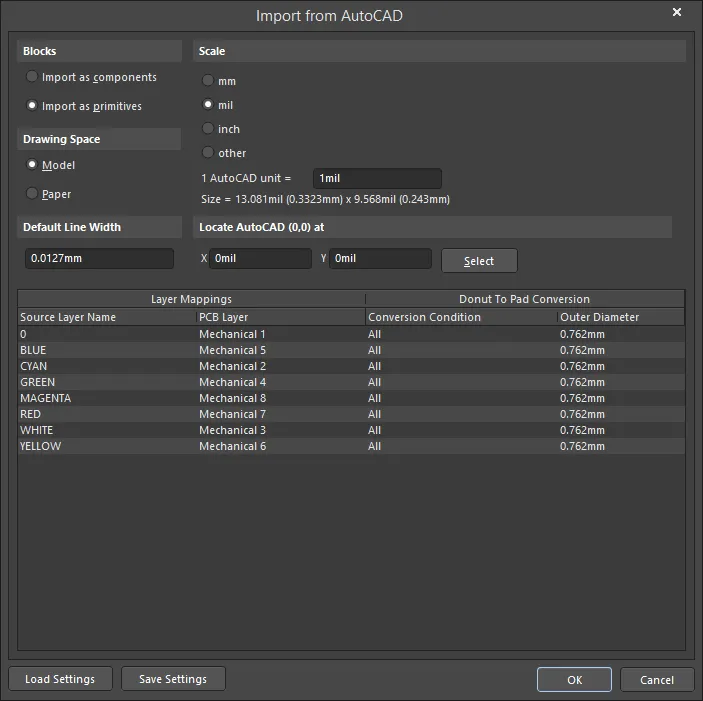
AutoCAD에서 Import 대화 상자
요약 Copy Link Copied
AutoCAD에서 Import 대화 상자는 AutoCAD의 *.DXF 또는 *.DWG 파일에서 레이어별 그래픽 데이터를 현재 PCB 문서로 가져올 수 있게 해줍니다.
접근 Copy Link Copied
PCB 편집기가 활성화되어 있을 때, 대화 상자는 File » Import » DXF/DWG를 클릭하여 접근할 수 있습니다. 파일 Import 대화 상자에서 원하는 AutoCAD 파일을 찾아 선택한 다음 Open를 클릭합니다.
옵션/컨트롤 Copy Link Copied
Blocks (블록)
- Import as components - 임포터는 AutoCAD Blocks(블록)을(기본 객체의 그룹화된 컬렉션) 복합 객체로 변환하려 시도하고, 이를 PCB 부품으로 문서에 배치합니다.
- Import as primitives - Import 도구는 블록 내의 객체를 포함한 모든 AutoCAD 객체 데이터를 기본/ Base객체 (Line, Track, Arc 등)로 변환합니다.
Drawing Space (드로잉 공간)
AutoCAD DXF/DWG 형식은 두 가지 도면 환경, 즉 Model 공간과 Paper 공간을 포함할 수 있습니다. AutoCAD에서는 도면 소스가 무한한 3D 모델 공간에 있으며, 페이지 인쇄를 준비하기 위해 2D 용지 공간으로 크기 조정될 수도 있습니다. 저장된 DXF/DWG 파일에는 모델 공간 데이터 또는 모델 및 용지 공간의 데이터가 포함될 수 있습니다.
- Model– 도면 원본 그래픽과 그 치수 정보를 파일의 모델 공간 데이터에서 추출하도록 설정합니다. 치수 데이터는 실제 크기(1:1)입니다. 이 설정은 신뢰할 수 있는 Import 과정을 위해 권장됩니다.
- Paper – 도면 원본 그래픽과 그 치수 정보를 파일의 용지 공간 데이터에서 추출하도록 설정합니다. 원본 파일에서 용지 공간의 치수 정보는 지정된 페이지 크기와 레이아웃에 맞게 조정됩니다. 용지 공간 데이터가 DXF/DWG 파일에 포함되지 않을 수 있으멀로, 이 옵션을 선택했을 때 도면 데이터가 Import되지 않을 수 있습니다.
기본 선 너비
- 원본 AutoCAD 파일의 선 객체에 너비 데이터가 포함되어 있지 않을 때 적용될 기본 선 너비입니다.
스케일
DXF/DWG 파일에서 데이터를 가져올 때 단위 스케일링이 사용됩니다. 가능하다면 원본 데이터 파일이 처음 생성될 때 지정된 단위와 일치하는 단위 옵션을 선택하세요. 단위 선택이 잘못되면 파일을 가져올 때 보통 분명한 스케일링 오류가 발생합니다.
-
1 AutoCAD 단위 = – 지정된 스케일링 치수는 선택된 단위 옵션에 따라 동적으로 변경됩니다. 사용자 정의 스케일 설정을 입력할 수도 있습니다 – 단위 설정이 기타로 변경됩니다.
관련 크기 텍스트는 가져온 그래픽의 예상 스케일 크기를 임페리얼 및 메트릭 단위로 모두 보여줍니다.
AutoCAD (0,0) 위치 지정
- X 와 Y – Import한 AutoCAD 도면의 제로 포인트를, Target PCB 레이아웃의 지정된 X/Y 지점에 매핑합니다.
- Select – 커서를 사용하여 PCB 레이아웃에서 Import 제로 포인트를 그래픽으로 설정합니다.
Layer Mapping 및 Donut에서 Pad로의 변환 테이블
이 영역을 사용하여 AutoCAD 파일의 명명된 레이어가 Altium Designer 레이어에 어떻게 매핑되는지, 그리고 도넛 모양(호 원)이 패드로 변환되는지를 지정합니다.
-
Layer Mappings - 현재 입력에서 출력으로의 레이어 매핑 목록:
- Source Layer Name - DXF/DWG 소스 파일의 레이어 이름입니다.
- PCB Layer - PCB Layer 항목(셀을 클릭하여 접근)과 연결된 드롭다운 메뉴를 사용하여 대상 Altium Designer PCB 레이어를 선택하세요. Not Imported 으로 설정된 경우, 관련 소스 레이어는 무시됩니다.
-
Donut To Pad Conversion - 아래 설정에 의해 활성화되면, Arc CIrcle(도넛)은 도넛 외곽(외경)과 일치하는 크기의 패드로 변환됩니다.
-
Conversion Condition - Conversion Condition(변환 조건) 항목(셀을 클릭하여 접근)과 연결된 드롭다운 메뉴를 사용하여 도넛이 패드로 변환되는 시점을 선택하세요. 이는 모든 도넛이 변환되거나
None, 또는 지정된 크기보다 크거나 작은(Larger than,Smaller than) 도넛에 대해서만 설정할 수 있습니다. Outer Diameter을 참조하세요. -
Outer Diameter - 도넛의 외경 크기를 입력하거나, 드롭다운 메뉴 옵션(셀을 클릭하여 접근)을 사용하여
Larger than/ Smaller than도넛에서 패드로의 변환을 위한 크기 조건을 지정하세요.
-
Conversion Condition - Conversion Condition(변환 조건) 항목(셀을 클릭하여 접근)과 연결된 드롭다운 메뉴를 사용하여 도넛이 패드로 변환되는 시점을 선택하세요. 이는 모든 도넛이 변환되거나
-
Right-click Menu - 현재 선택된 테이블 행에 적용되는 마우스 오른쪽 버튼 컨텍스트 메뉴 옵션입니다.
-
Layer 옵션 - 기능 그룹(
Signal,Mechanical등)으로 배열된 변환 대상 레이어. 각 그룹의 하위 메뉴를 사용하여 매핑된 레이어를 선택하세요. Not Imported, 으로 설정된 경우, 관련 소스 레이어는 무시됩니다. - Convert.. - 각 Conversion Condition(변환 조건) 항목(위 참조)과 연결된 드롭다운 메뉴에서 사용 가능한 옵션과 동일합니다.
-
Layer 옵션 - 기능 그룹(
추가 컨트롤
-
Load Settings – 기존
*.ini파일에서 Import 매핑 및 도넛 변환 설정을 불러오려면 클릭하세요. -
Save Settings – 현재 Import 매핑 및 도넛 변환 설정을 일반 텍스트
*.ini파일로 저장하려면 클릭하세요.
팁 Copy Link Copied
다음 DWG/DXF 객체 유형은 Altium 설계 소프트웨어로 디자인을 가져오거나 내보낼 때 지원됩니다:
- 호(arc)
- 원(circle)
- 치수(dimension)
- 타원(ellipse)
- 삽입(insert)
- 선단(leader)
- 선(line)
- 멀티리더(multileader)
- 멀티라인(multiline)
- 멀티텍스트(multitext)
- 점(point)
- 폴리라인(polyline)
- 사각형(rectangle)
- 영역(region)
- 솔리드(solid)
- 스플라인(spline)
- 텍스트(text)
- 배선(trace)
